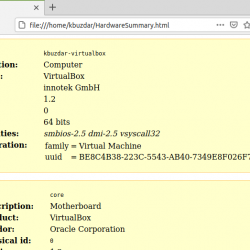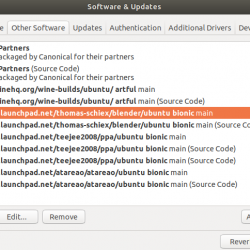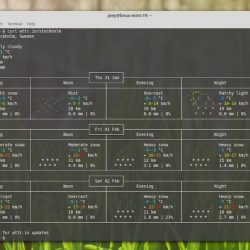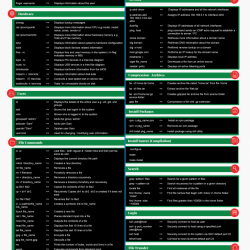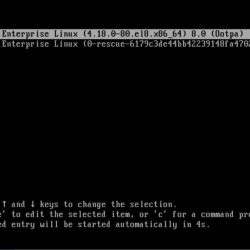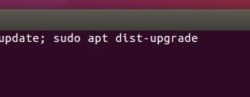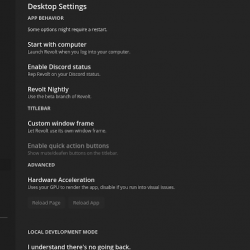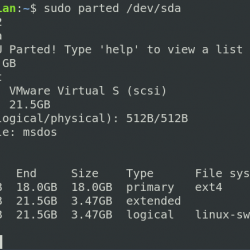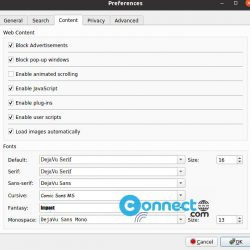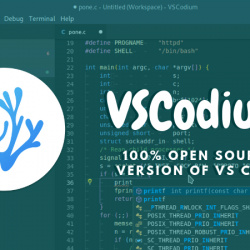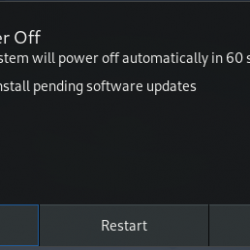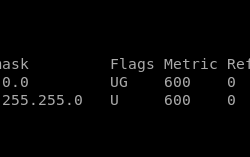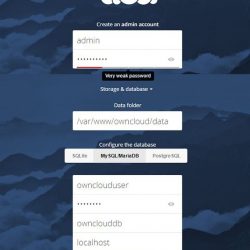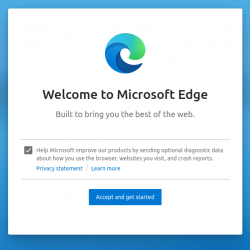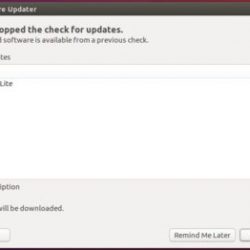在本教程中,我们将向您展示如何在您的 CentOS 7 服务器上安装 Live Helper Chat。 对于那些不知道的人,实时助手聊天是一种免费、灵活且开源的网站实时支持聊天。 它是用 PHP 编写的,并使用 MySQL/MariaDB 来存储其数据。 它提供了许多功能,例如在线用户跟踪、多个聊天、存档聊天、用户截图、文件上传等等。 它为运营商提供桌面客户端,也支持 XMPP。 它被广泛用于许多网站。
本文假设您至少具备 Linux 的基本知识,知道如何使用 shell,最重要的是,您将网站托管在自己的 VPS 上。 安装非常简单,假设您在 root 帐户下运行,如果不是,您可能需要添加 ‘sudo‘ 到命令以获取 root 权限。 我将向您展示在 CentOS 7 服务器上逐步安装 Live Helper Chat。
先决条件
- 运行以下操作系统之一的服务器:CentOS 7。
- 建议您使用全新的操作系统安装来防止任何潜在问题。
- 对服务器的 SSH 访问(或者如果您在桌面上,则只需打开终端)。
- 一种
non-root sudo user或访问root user. 我们建议充当non-root sudo user,但是,如果您在充当 root 时不小心,可能会损害您的系统。
在 CentOS 7 上安装 Live Helper Chat
第 1 步。首先,让我们首先确保您的系统是最新的。
yum clean all yum -y update
步骤 2. 安装 LAMP 服务器。
需要 CentOS 7 LAMP 堆栈服务器。 如果您没有安装 LAMP,您可以在此处按照我们的指南进行操作。 此外,安装所需的 PHP 模块:
yum -y install php-gd php-imap php-ldap php-pear php-xml php-xmlrpc php-mbstring php-mcrypt curl curl-devel
步骤 3. 安装 Live Helper Chat。
首先要做的就是去 Live Helper Chat 的下载页面 并下载 Live Helper Chat 的最新稳定版本:
wget https://github.com/remdex/livehelperchat/archive/master.zip
下载 Concrete5 后,您需要解压缩 master.zip。 为此,请运行:
unzip master.zip mv livehelperchat-master /var/www/html/livechat
我们将需要更改一些文件夹权限:
chown -R apache:apache /var/www/html/livechat
步骤 4. 为实时助手聊天配置 MariaDB。
默认情况下,MariaDB 未加固。 您可以使用 mysql_secure_installation 脚本。 您应该仔细阅读以下每个步骤,这些步骤将设置 root 密码、删除匿名用户、禁止远程 root 登录、删除测试数据库和访问安全 MariaDB:
mysql_secure_installation
像这样配置它:
- Set root password? [Y/n] y - Remove anonymous users? [Y/n] y - Disallow root login remotely? [Y/n] y - Remove test database and access to it? [Y/n] y - Reload privilege tables now? [Y/n] y
接下来,我们需要登录 MariaDB 控制台并为 Live Helper Chat 创建一个数据库。 运行以下命令:
mysql -u root -p
这将提示您输入密码,因此输入您的 MariaDB 根密码并点击 Enter. 登录到数据库服务器后,您需要为 Concrete5 安装创建一个数据库:
MariaDB [(none)]>CREATE USER 'user'@'localhost' IDENTIFIED BY 'password'; MariaDB [(none)]>GRANT ALL PRIVILEGES ON livechatdb.* TO 'user'@'localhost' IDENTIFIED BY 'password' WITH GRANT OPTION; MariaDB [(none)]>FLUSH PRIVILEGES; MariaDB [(none)]>exit;
步骤 5. 配置 Apache 在线助手聊天的网络服务器。
我们将创建 Apache 您的在线助手聊天网站的虚拟主机。 首先使用您选择的文本编辑器创建“/etc/httpd/conf.d/vhosts.conf”文件:
nano /etc/httpd/conf.d/vhosts.conf IncludeOptional vhosts.d/*.conf
接下来,创建虚拟主机:
mkdir /etc/httpd/vhosts.d/ nano /etc/httpd/vhosts.d/yourdomain.com.conf
添加以下行:
<VirtualHost YOUR_SERVER_IP:80> ServerAdmin [email protected] DocumentRoot "/var/www/html/livechat/lhc_web" ServerName yourdomain.com ServerAlias www.yourdomain.com ErrorLog "/var/log/httpd/yourdomain.com-error_log" CustomLog "/var/log/httpd/yourdomain.com-access_log" combined <Directory "/var/www/html/livechat/lhc_web"> DirectoryIndex index.html index.php Options FollowSymLinks AllowOverride All Require all granted </Directory> </VirtualHost>
Save 和 close 文件。 重新启动 Apache 使更改生效的服务:
systemctl restart httpd.service
下一步,我们应该允许端口 80 上的 HTTP 流量通过防火墙。 您可以通过运行以下命令来执行此操作:
firewall-cmd --zone=public --add-service=http --permanent firewall-cmd --reload
第 7 步。访问实时助手聊天。
默认情况下,实时助手聊天将在 HTTP 端口 80 上可用。 打开您喜欢的浏览器并导航到 https://yourdomain.com 或者 https://server-ip 并完成所需的步骤以完成安装。
恭喜! 您已成功安装 Live Helper Chat。 感谢您使用本教程在 CentOS 7 系统上安装 Live Helper Chat。 如需其他帮助或有用信息,我们建议您查看 官方在线助手聊天网站.